Fournit un accès direct aux paramètres Civil View applicables uniquement à la scène de visualisation courante.
Ces paramètres sont indépendants de ceux du groupe de fonctions Préférences Civil View, qui ont une incidence sur les paramètres globaux et sont actifs dans chaque scène.
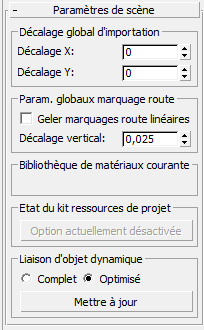
Groupe Décalage global d'importation
Définit les valeurs de décalage X et Y pour les données importées. Cela peut être utile lorsque les données source ont été générées dans un système de coordonnées réelles. Ce type de coordonnées est inapproprié pour une utilisation dans 3ds Max et peut affecter considérablement les performances et la précision du système.
Les valeurs requises sont les décalages de coordonnées X et Y qui placent les données du modèle importé le plus près possible de l'origine des coordonnées de 3ds Max (0,0) sans passer dans l'espace de coordonnées négatif. Par exemple, si un modèle que vous souhaitez importer occupe une région de MX comprise entre 131531.567,452581.649 et 138746.235,456231.612, les valeurs les plus appropriées à saisir ici sont X=-131500 et Y=-452500. Ces valeurs négatives placent la coordonnée inférieure gauche du modèle importé à une distance de moins de 100 mètres des coordonnées d'origine, ce qui garantit une précision optimale dans le modèle de visualisation.
Lorsque vous importez des données de modèle ayant une origine différente de zéro, Civil View calcule les valeurs de décalage X et Y, et vous invite à les définir :
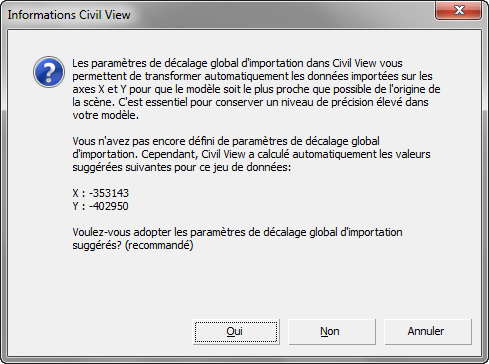
Une fois que ces valeurs ont été définies, elles sont conservées de façon permanente dans la scène de visualisation courante et ne peuvent pas être modifiées.
Pour plus d'informations, reportez-vous à la rubrique Groupes de fonctions d'importation de géométrie de Civil View.
Groupe Param. globaux marquage au sol
Modifie la façon dont les objets de marquage au sol linéaires et basés sur des symboles sont créés et affichés.
- Geler marquages route linéaires
-
Lorsque les objets de marquage au sol linéaires sont positionnés au même emplacement que leur forme parent, il peut s'avérer difficile de sélectionner ensuite la forme d'origine dans la fenêtre. Lorsque ce contrôle est activé, tous les objets de marquage au sol sont gelés. Il vous empêche de sélectionner ces objets dans la fenêtre. Par conséquent, tout clic de souris exécuté sur un objet forme a systématiquement pour effet de sélectionner l'objet forme d'origine. Cette option est désactivée par défaut.
- Décalage vertical
- Pour que les marquages au sol soient toujours visibles dans un rendu de visualisation, ils doivent être placés un peu au-dessus du niveau de la surface de terrain sous-jacente. La valeur de décalage vertical définie dans ce groupe de fonctions est par conséquent automatiquement appliquée à tous les objets de marquage au sol lors de leur création et spécifie la hauteur à laquelle les marquages au sol doivent être "surélevés" par rapport à leur surface ou forme parent. Vous pouvez modifier cette valeur à tout moment. Les nouvelles valeurs sont appliquées instantanément à tous les objets de marquage au sol existants, ainsi qu'à ceux qui seront créés par la suite. Remarque : Dans Civil View, la projection d'ombre est automatiquement désactivée pour tous les objets de marquage au sol. Par conséquent, bien que les marquages au sol soient toujours peu surélevés par rapport à la surface de terrain sous-jacente, une ombre n'est jamais projetée.
Groupe Bibliothèque de matériaux courante
Affiche le nom de la bibliothèque de matériaux 3ds Max actuellement chargée.
Groupe Etat du kit ressources de projet
Ce contrôle indique l'état du kit de ressources de projet actuel, qui est lié au fichier de scène 3ds Max actif. Il s'agit de l'un des trois états suivants :
-
Option actuellement désactivée
La fonctionnalité Kit de ressources de projet n'est pas activée. Vous pouvez activer un kit de ressources de projet à partir du groupe de fonctions Préférences Civil View.
-
Non défini
La fonctionnalité Kit de ressources de projet est activée, mais aucun kit de ressources de projet n'a été défini pour le fichier de scène 3ds Max actuel. Le fichier de scène courant doit être enregistré au moins une fois pour qu'un kit de ressources de projet puisse être défini.
-
<Chemin>
La fonctionnalité Kit de ressources de projet est activée et le chemin d'accès abrégé du kit de ressources de projet courant est indiqué sur le bouton. Cliquez sur ce dernier pour afficher le chemin d'accès complet. Si le chemin d'accès n'existe pas, un message d'avertissement s'affiche lorsque vous cliquez sur le bouton.
Groupe Liaison d'objet dynamique
Il existe deux niveaux de liaison d'objet dynamique dans Civil View. Ce paramètre a une incidence sur la manière dont les objets tels que les véhicules et le mobilier urbain réagissent aux modifications apportées à leur forme parent.
-
Complet
Tous les objets réagissent instantanément aux modifications apportées à la forme parent, quelles qu'elles soient. Cette option sollicite de façon intensive les ressources système. Ne la sélectionnez pas si de nombreux objets placés sont présents dans la scène.
-
Optimisé
(valeur par défaut) Avec la liaison d'objet optimisée, les objets non animés ne réagissent pas immédiatement aux mises à jour de la forme parent. Lorsque cette option est utilisée, la position est mise à jour la prochaine fois que vous sélectionnez l'objet.
Mettre à jourAlors que l'option Optimisé est activée, cliquez sur ce bouton pour mettre à jour toutes les positions d'objets.
Remarque : Les objets animés utilisent toujours la liaison d'objet dynamique complète.